巫師三作為已經發售九週年的遊戲,在CDPR的官方支持下模組社區發展強勁,誕生了許多優秀的模組,但是很多人在mod添加過多時經常遇到崩潰報錯的問題,通過觀看這篇文章,應該可以解決模組過多而產生的一系列問題。
一、使用的工具
二、模組的正確安裝方法
三、為什麼需要合併
一、建議使用的工具
1.WitcherScriptMerger腳本合併工具
2.tw3-menufilelist-updater模組菜單列表自動更新工具
1.1WitcherScriptMerger
這是在遊戲內加入過多模組的必備工具,常規情況下他能夠自動完成腳本的衝突合併
可以看到界面非常簡潔,左下角顯示了我的mod數量為65,有299個修改的腳本文件。常規情況下我們只需要點擊下側的“create all script mergers”,工具就會自動幫助我們完成所有的合併工作(見下圖)。
合併完成的腳本會在遊戲根目錄下的mods文件夾中生成“mod0000_MergedFiles”文件夾,這就是合併完成的腳本存放處。
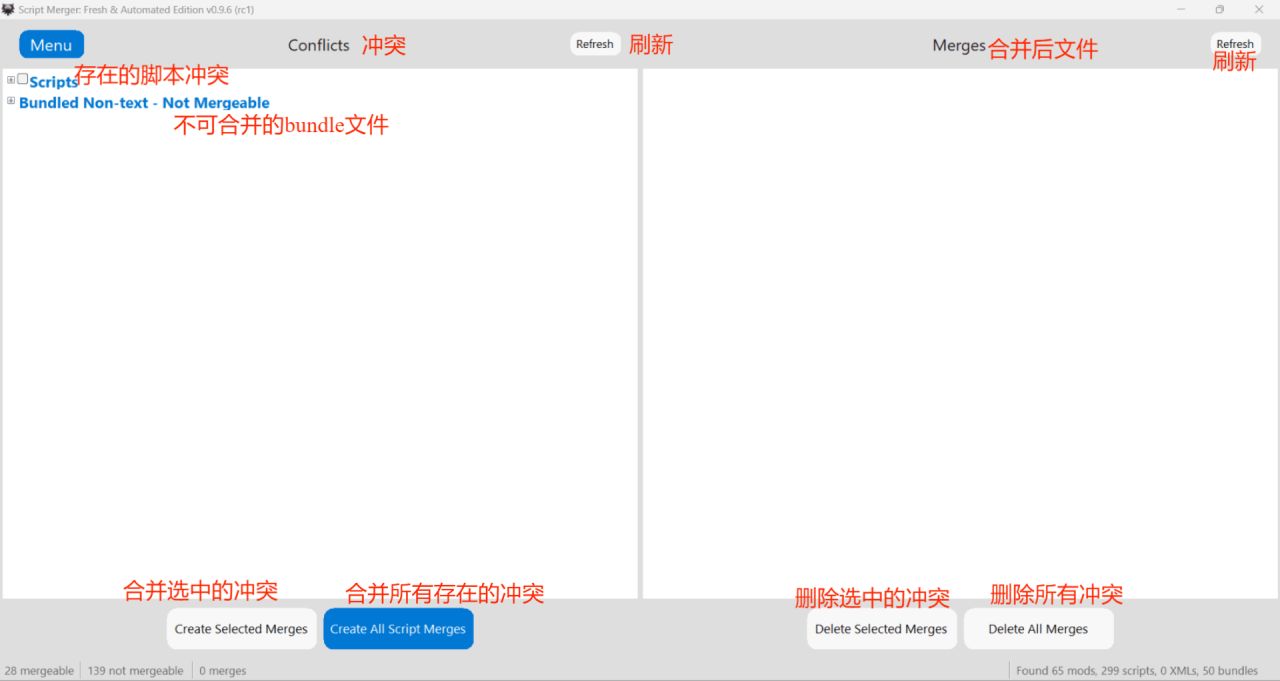
主頁面
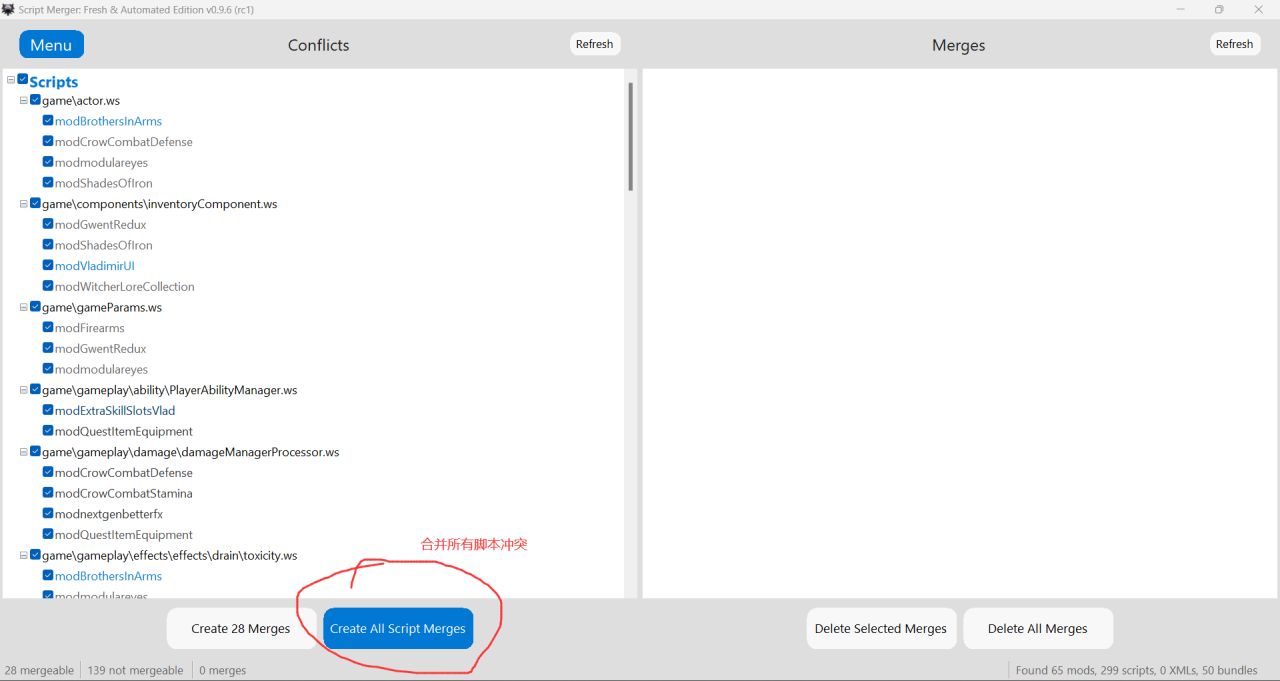
點擊合併
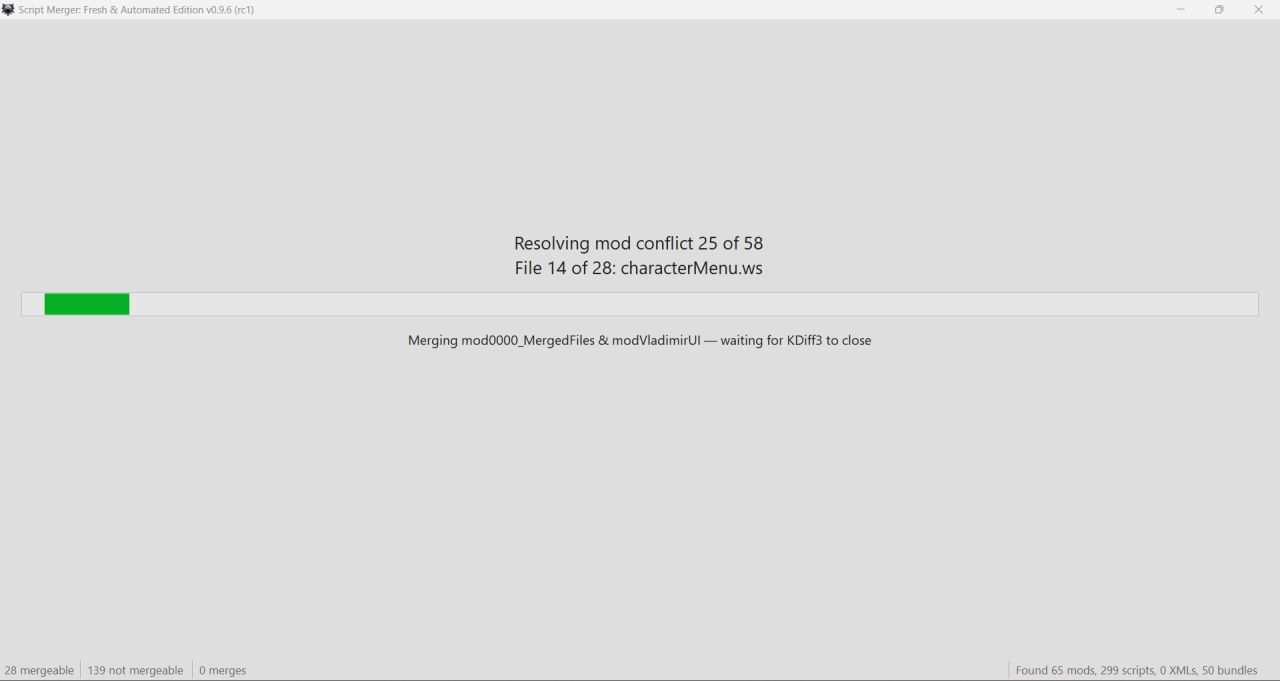
自動合併
然而這只是最理想的情況,部分情況下我們需要手動對沖突的腳本進行合併。過程很簡單,手動合併界面有A、B、C三個視口,分別對應原版、模組1、模組2的腳本修改內容,為了獲得我們添加mod所想要的效果。我們通常只需要選擇B、C窗口的內容。
1.只選擇BC窗口進行合併。
2.選擇時優先選擇你想要的模組的腳本。
怎麼選擇??
以圖下為例子,路徑欄中可以看到衝突來自哪個mod的文件,優先選擇你需要的模組的腳本。
在路徑欄上方的工具欄裡面依次點擊C、B隨後點擊A旁邊的下端為紅色的箭頭,這樣可以直接選中下一個需要手動合併的衝突。重複操作至紅色箭頭消失,點擊保存按鈕就可以關閉該窗口了。
圖下是原版腳本與模組腳本衝突的情況,只選擇mod的腳本即可
對於無法合併的文件
無法合併的文件並不會造成遊戲崩潰,可以通過給予優先級的方式來決定使用某一個mod帶來的修改屬性
第三個選項
優先級選擇
在上圖第三個選項打開來給予模組的優先級,1為最高優先級。選擇優先級後將在“C:\Users\用戶名\Documents\The Witcher 3”處生成“modssettings”文件讓遊戲識別管理優先級。
1.2.tw3-menufilelist-updater
這是法國大佬Thibault H發佈於Github的程序,真正的大佬,他的模組只發佈於Github,nexus網站目前只提供幫助給玩家而不上傳模組,一分錢不要!
這是幹什麼用的?
用於自動構建模組菜單列表,次世代版本巫師三需要手動為模組添加菜單配置(xml文件),我之前介紹過的永恆狩獵巫師三必玩大型mod,鐵之陰影&永恆狩獵:已更新至v2.46就需要進行添加模組菜單的步驟,但是很多的盒友都不會這一步。此工具就是幫助你完成的,一鍵完成菜單列表更新。
github頁面
打開即可
二、mod的正確安裝
一般的mod組成為bin,mods,dlc文件夾,在我發佈mod推薦至今經常看到圖下情況
這種情況原因為直接將dlc文件夾套娃放進了遊戲根目錄下的dlc文件夾,從而導致遊戲dlc讀取失敗
正確的操作應該是直接放入根目錄,這樣系統會自動把兩個同名的“dlc”文件夾合併成一個
或者手動把dlcXXX(例如dlc_EH)放入根目錄的dlc文件夾
同樣適用於mod文件夾
而帶有bin文件夾的一般會指向這“D:\steam\steamapps\common\The Witcher 3\bin\config\r4game\user_config_matrix\pc”也就是遊戲內菜單配置內容,配合第二個工具可以自動生成菜單列表。
mod安裝失敗還有幾個原因
mod版本過老不適配當前遊戲版本
與其他mod存在不可合併的衝突,可能導致某一mod功能失效
三、為什麼需要合併?
當模組之間修改同一遊戲內容/腳本的時候就會發生衝突,此時就需要腳本合併工具進行合併,如果有深入研究完全可以將兩個mod合併成一個,甚至可以通過記事本的形式來進行比較修改,如圖下,工具會標記出不同mod修改的同一ws文件是什麼。
如果這篇文章對你有幫助,可以發個評論告訴我,希望能幫到你!